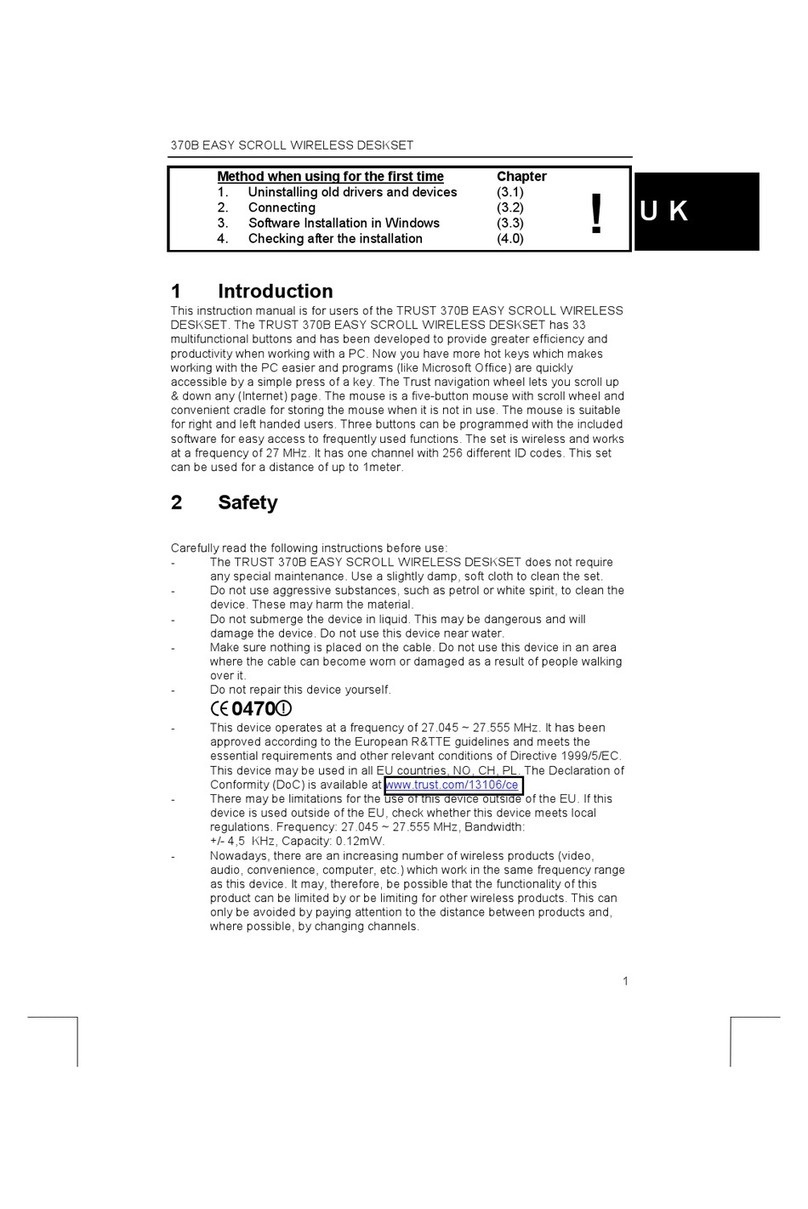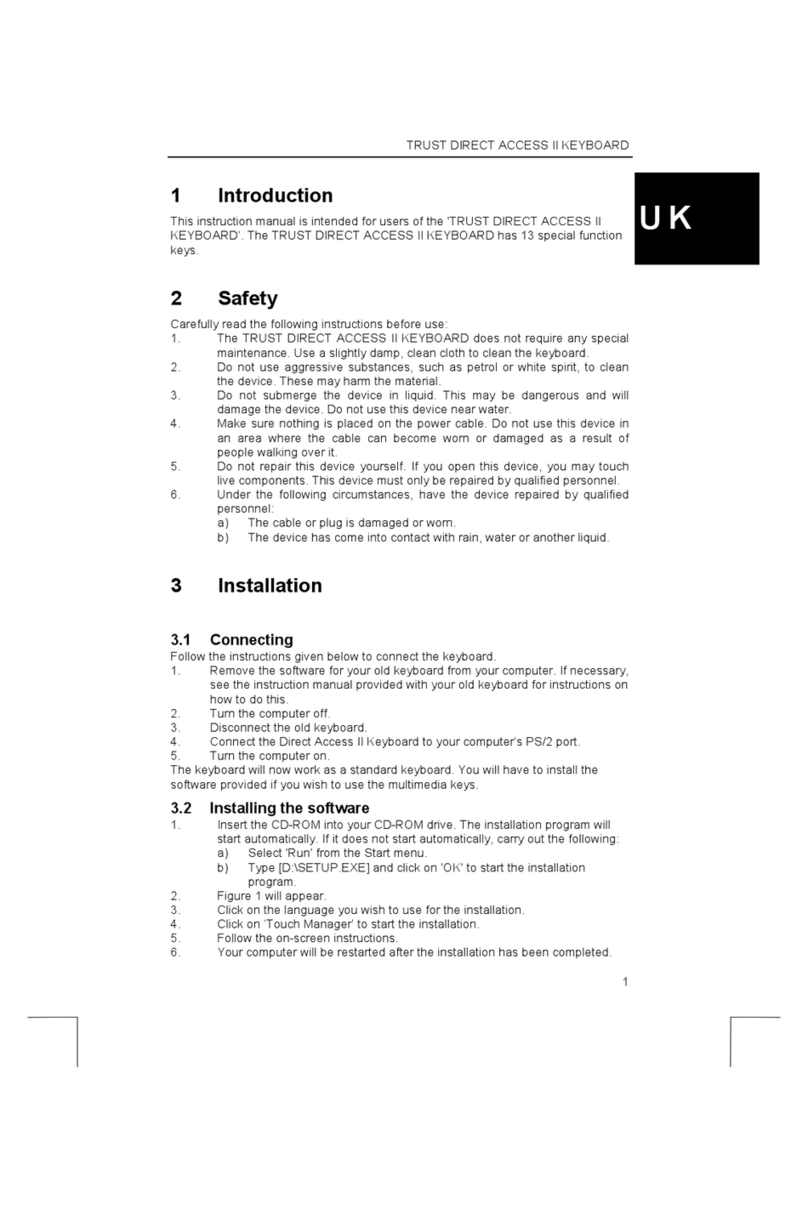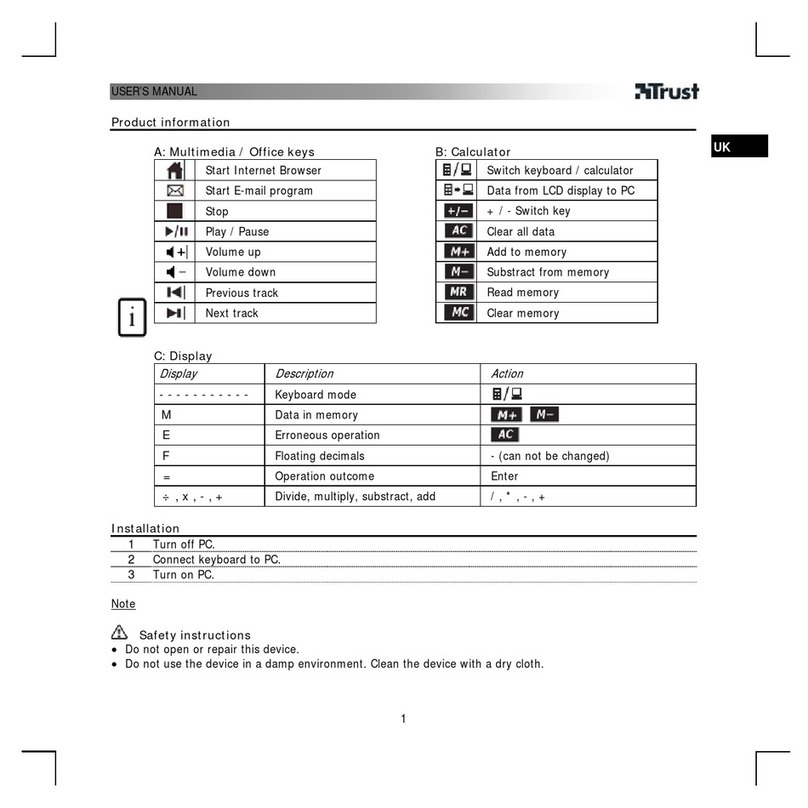GXT 888 One Handed Keyboard - USER’S MANUAL
1. Schnellzugriffsfunktionen
Halten Sie die Taste FN (Esc) gedrückt, um schnellen Zugriff auf verschiedene Funktionen zu erhalten.
Betätigen Sie die Tastenkombination FN + 07, um zwischen 8 Farben zu wählen.
Betätigen Sie die Tastenkombination FN + 09, um die LED-Helligkeit zu erhöhen.
Betätigen Sie die Tastenkombination FN + 15, um die LED-Helligkeit zu verringern.
FN + 16
Betätigen Sie die Tastenkombination FN + 14, um die LED-Geschwindigkeit zu
verringern.
Betätigen Sie die Tastenkombination FN + 16, um die LED-Geschwindigkeit zu
Betätigen Sie die Tastenkombination FN + 13, um den Lichtmodus zu ändern.
Betätigen Sie die Tastenkombination FN + 22, um zwischen den Tasten 09, 14, 15,
16 und den Pfeiltasten zu wechseln.*
* Wenn die Tastenkombination FN + 22 betätigt wird, leuchtet die rote LED auf.
b
c
d
e
- Öffnen Sie einen Internetbrowser und gehen Sie auf www.trust.com/ 22881/ driver.
-
Klicken Sie auf die Schaltfläche „Download EXE“, um die Software herunterzuladen.
Klicken Sie auf „22881_X.exe“ und folgen Sie den Anweisungen des Installationswizards.
Klicken Sie auf die Verknüpfung „Trust GXT 888“, um die Software zu starten.
Sie können nun mit der Konfiguration der Tastatur beginnen.
Lichteinstellungen
a
b
c
d
Klicken Sie auf die Schaltfläche „COLORS“.
Klicken Sie auf das Menü „EFFECT“ und gehen Sie auf „SPECTRUM“.
Stellen Sie die gewünschte LED-Helligkeit mit dem Schieberegler ein.
Stellen Sie die gewünschte LED-Geschwindigkeit mit dem Schieberegler ein.
a
b
c
„Static“ und „Breathing“
-
Klicken Sie auf das Menü „EFFECT“ und gehen Sie auf „STATIC“ oder „BREATHI NG“.
Wählen Sie eine der voreingestellten Farben durch Anklicken aus.
Um eine eigene Farbe auszuwählen, geben Sie einen beliebigen Wert zwischen 0 und 255 ein oder
klicken Sie auf die entsprechende Stelle in der Farbpalette.
a
Klicken Sie auf das Menü „EFFECT“ und gehen Sie auf „OFF“.